WinXP系统如何关闭默认共享?
在winxp系统中,本是为了方便管理员管理服务器,而设置的逻辑分区与Windows目录的默认共享功能,却成为了不法分子有机可趁的漏洞,给用户带来了极大的安全隐患。有时,为了安全起见,我们需要关闭系统的默认共享。但也有些人不知道怎么关闭系统默认共享,下面,我们就一起来看看winxp系统下关闭默认共享的方法。
方法一
1.打开桌面上我的电脑图标,右击分区盘符,弹出的菜单单击“属性”命令。
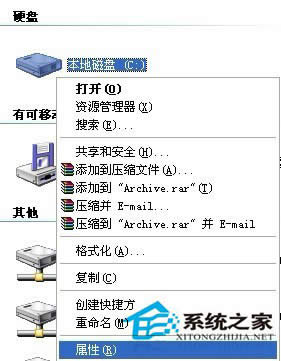
2.单击“共享”选项卡,我们可以看到共享此文件夹默认是被选中的,我们选择到“不共享此文件夹”,单击“确定”。

方法二
1.右击桌面上我的电脑图标,弹出的菜单单击“管理”项。
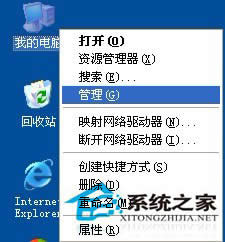
2.在左侧的计算机管理控制台树中展开“共享文件夹”——“共享”。
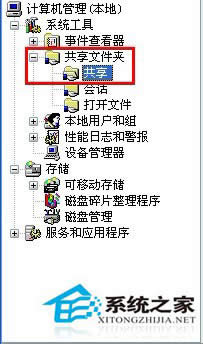
3.在右侧窗口依次右击每个共享名称,弹出的菜单单击“停止共享”命令。
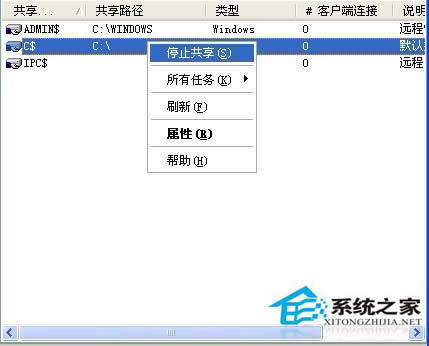
方法三
1.在左下角单击“开始”菜单,弹出的列表单击“控制面板”。
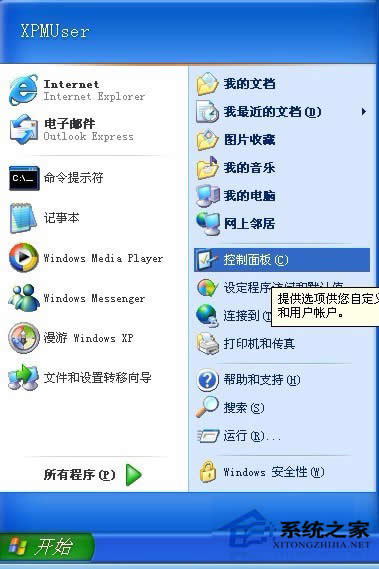
2.在控制面板里双击并打开“管理工具”。

3.在管理工具下打开“服务”。
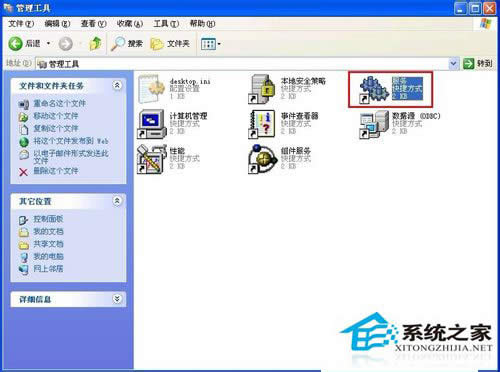
4.移动右边的滚动条,选中“Server”服务,鼠标右击单击“属性”命令。
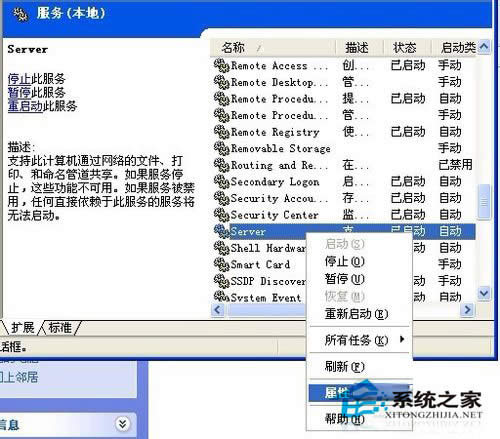
5.进入“常规”选项卡,点击启动类型的下拉框,选择“已禁用”。
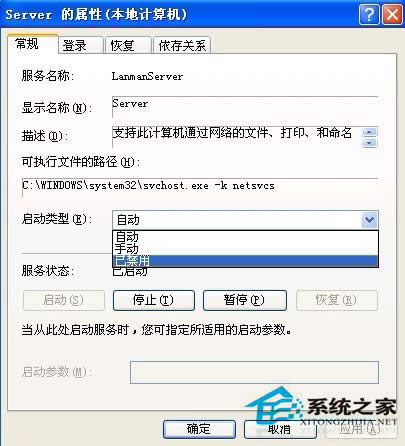
6.并在服务状态下单击“停止”按钮,最后单击“确定”保存修改,关闭服务对话框。
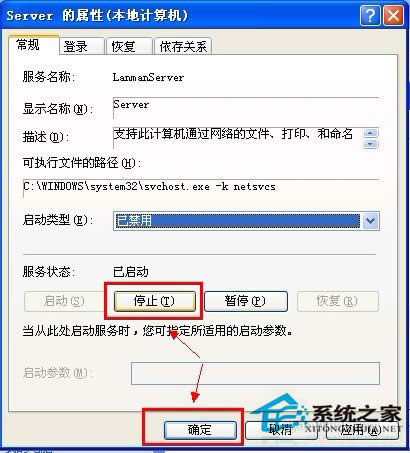
方法四
1.单击左下角的“开始”菜单,单击“运行”命令。
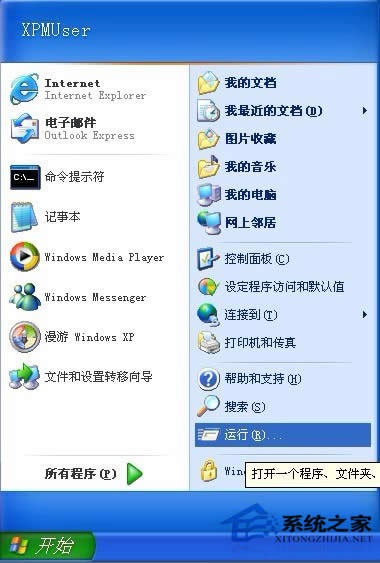
2.在运行对话框键入“cmd”,单击“确定”。

3.在命令提示符窗口内分别键入以下命令,回车。
net share admin$ /delete
net share c$ /del
net share d$ /del
net share e$ /del

方法五
1.单击左下角的“开始”菜单,弹出的列表单击“运行”命令,在打开框中输入“regedit”命令,单击“确定”,启动注册表编辑器。

2.在左侧窗口依次展开到以下分支HKEY_LOCAL_MACHINE\SYSTEM\CurrentControlSet\Services\LanmanServer\Parameters。

3.在Parameters项上鼠标右键“新建”——“DWORD值”,并将新建的键值命名为“AutoShareServer”。
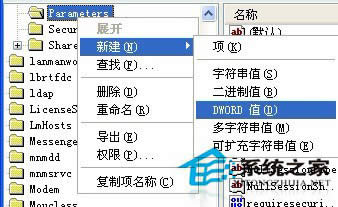
4.在右侧窗口内双击打开名称为“AutoShareServer”的键值,进入编辑 DWORD值界面,设置数值数据为“1”,单击“确定”。

以上就是WinXP系统下关闭默认共享的五种方法,为了电脑的安全,为了用户的隐私,不妨按以上方法试试吧!
推荐系统
番茄花园 Windows 10 极速企业版 版本1903 2022年7月(32位) ISO镜像快速下载
语言:中文版系统大小:3.98GB系统类型:Win10新萝卜家园电脑城专用系统 Windows10 x86 企业版 版本1507 2022年7月(32位) ISO镜像高速下载
语言:中文版系统大小:3.98GB系统类型:Win10笔记本&台式机专用系统 Windows10 企业版 版本1903 2022年7月(32位) ISO镜像快速下载
语言:中文版系统大小:3.98GB系统类型:Win10笔记本&台式机专用系统 Windows10 企业版 版本1903 2022年7月(64位) 提供下载
语言:中文版系统大小:3.98GB系统类型:Win10雨林木风 Windows10 x64 企业装机版 版本1903 2022年7月(64位) ISO镜像高速下载
语言:中文版系统大小:3.98GB系统类型:Win10深度技术 Windows 10 x64 企业版 电脑城装机版 版本1903 2022年7月(64位) 高速下载
语言:中文版系统大小:3.98GB系统类型:Win10电脑公司 装机专用系统Windows10 x64 企业版2022年7月(64位) ISO镜像高速下载
语言:中文版系统大小:3.98GB系统类型:Win10新雨林木风 Windows10 x86 企业装机版2022年7月(32位) ISO镜像高速下载
语言:中文版系统大小:3.15GB系统类型:Win10
热门系统
- 1华硕笔记本&台式机专用系统 GhostWin7 32位正式旗舰版2018年8月(32位)ISO镜像下载
- 2雨林木风 Ghost Win7 SP1 装机版 2020年4月(32位) 提供下载
- 3深度技术 Windows 10 x86 企业版 电脑城装机版2018年10月(32位) ISO镜像免费下载
- 4电脑公司 装机专用系统Windows10 x86喜迎国庆 企业版2020年10月(32位) ISO镜像快速下载
- 5深度技术 Windows 10 x86 企业版 六一节 电脑城装机版 版本1903 2022年6月(32位) ISO镜像免费下载
- 6深度技术 Windows 10 x64 企业版 电脑城装机版2021年1月(64位) 高速下载
- 7新萝卜家园电脑城专用系统 Windows10 x64 企业版2019年10月(64位) ISO镜像免费下载
- 8新萝卜家园 GhostWin7 SP1 最新电脑城极速装机版2018年8月(32位)ISO镜像下载
- 9电脑公司Ghost Win8.1 x32 精选纯净版2022年5月(免激活) ISO镜像高速下载
- 10新萝卜家园Ghost Win8.1 X32 最新纯净版2018年05(自动激活) ISO镜像免费下载
热门文章
常用系统
- 1深度技术 Windows 10 x86 企业版 电脑城装机版2021年3月(32位) ISO镜像免费下载
- 2电脑公司Ghost Win8.1 x32 精选纯净版2022年5月(免激活) ISO镜像高速下载
- 3新雨林木风 Windows10 x86 企业装机版2021年1月(32位) ISO镜像高速下载
- 4电脑公司Ghost Win8.1 X64位 纯净版2021年11月(自动激活) ISO镜像快速下载
- 5新雨林木风 Windows10 x86 企业装机版2020年12月(32位) ISO镜像高速下载
- 6番茄花园Ghost Win8.1 (X64) 推荐纯净版2018年05(无需激活) ISO镜像免费下载
- 7电脑公司 Ghost Win7 Sp1 装机万能版2018年7月(32位) ISO镜像免费下载
- 8新萝卜家园 GhostWin7 SP1 电脑城极速稳定版2020年4月(32位) ISO镜像高速下载
- 9雨林木风Ghost Win8.1 (X32) 新春特别 快速纯净版2020年2月(免激活) ISO镜像快速下载
- 10深度技术 Windows 10 x64 企业版 电脑城装机版2019年4月(64位) 提供下载





















